Installieren und Konfigurieren von Workflow für SharePoint Server
GILT FÜR: 2013
2013  2016
2016  2019
2019  Subscription Edition
Subscription Edition  SharePoint in Microsoft 365
SharePoint in Microsoft 365
Dieser Artikel enthält die Informationen und Verfahren, die zum Konfigurieren des SharePoint-Workflow-Managers (SPWFM) für SharePoint Server erforderlich sind.
Hinweis
Es gibt zwei separate Workflow-Engine-Produkte, die die SharePoint 2013-Workflowplattform unterstützen: Microsoft Workflow Manager ("Classic WFM") und SharePoint Workflow Manager (SPWFM). Microsoft Workflow Manager kann nicht mehr installiert werden, während SharePoint Workflow Manager veröffentlicht wurde, um ihn zu ersetzen. Daher wird in den anweisungen in diesem Dokument erläutert, wie SharePoint Workflow Manager installiert wird.
Übersicht
Eine neue Option ist vorhanden, wenn Sie einen Workflow für SharePoint Server erstellen. Diese Option wird als Plattformtyp bezeichnet. Die Abbildung zeigt die Option Plattformtyp , wenn Sie einen neuen Workflow mit SharePoint Designer 2013 erstellen.
Abbildung: SharePoint Server umfasst drei Workflowplattform-Optionen.
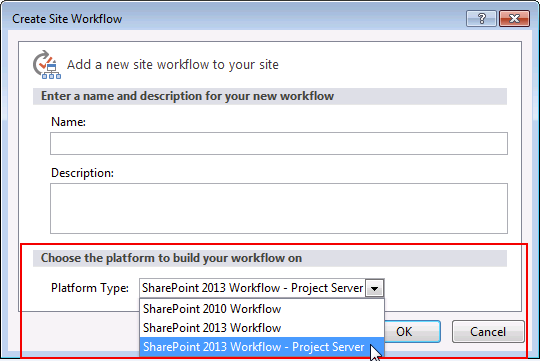
Bei der Erstinstallation von SharePoint Server ist nur die SharePoint 2010 Workflow-Plattform verfügbar. Die SharePoint 2013-Workflowplattform und die Project Server-Plattform erfordern weitere Schritte. Die drei Workflow-Plattformen sind in der folgenden Tabelle beschrieben.
In SharePoint Server verfügbare Workflowplattformtypen
| Plattformtyp | Plattformframework | Anforderungen |
|---|---|---|
|
SharePoint 2010-Workflow |
Windows Workflow Foundation 3 |
Wird mit SharePoint Server automatisch installiert. |
|
SharePoint 2013-Workflow |
Windows Workflow Foundation 4 |
Erfordert SharePoint Workflow Manager oder Microsoft Workflow Manager und SharePoint Server. |
|
SharePoint 2013 Workflow - Project Server |
Windows Workflow Foundation 4 |
Erfordert SharePoint Workflow Manager oder Microsoft Workflow Manager und Project Server. |
Hinweis
SharePoint Workflow Manager muss separat von SharePoint Server heruntergeladen und installiert werden. It does not install automatically when you install SharePoint Server.
Neuinstallation des SharePoint-Workflow-Managers
SharePoint Workflow Manager kann auf denselben Servern wie SharePoint oder auf separaten dedizierten Servern installiert sein. Es wird empfohlen, sharePoint Workflow Manager aus Leistungs- und Zuverlässigkeitsgründen auf eigenen dedizierten Servern zu installieren.
Hinweis
SharePoint-Workflow-Manager wird in Farmen mit einer ungerade Anzahl von Hosts unterstützt, z. B. 1, 3 oder 5. Eine Farm mit 2 oder 4 SharePoint Workflow Manager-Hosts wird nicht unterstützt.
Voraussetzungen
Der SharePoint-Workflow-Manager erfordert die Serverrolle Webserver (IIS). Wenn Sie SharePoint-Workflow-Manager auf einem Server installieren, auf dem die IIS-Serverrolle nicht installiert ist, schlägt der Workflow-Manager-Konfigurations-Assistent mit einer Meldung wie Datei oder Assembly "Microsoft.Web.Administration" konnte nicht geladen werden fehl. Zusätzlich zu den Features, die standardmäßig mit der Webserverrolle installiert werden, benötigt SharePoint Workflow Manager die folgenden Webserverfeatures:
- Windows-Authentifizierung (unter Sicherheit)
- .NET-Erweiterbarkeit 4.7 (unter Anwendungsentwicklung)
- ASP.NET 4.7 (unter Anwendungsentwicklung)
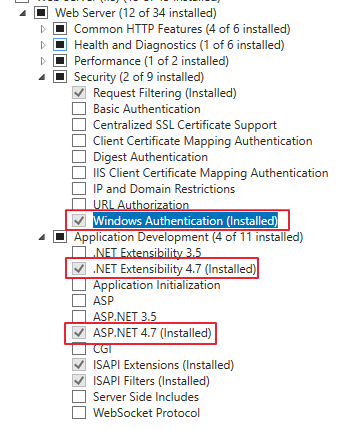
Hinweis
SharePoint-Workflow-Manager kann nicht ordnungsgemäß installiert und konfiguriert werden, wenn nur RODCs (schreibgeschützte Domänencontroller) in der Netzwerkumgebung verfügbar sind. Hierfür ist ein RWDC (Domänencontroller mit Lese-/Schreibzugriff) erforderlich. SharePoint Workflow Manager erfordert Azure Service Fabric, das installiert werden muss, bevor Sie das SharePoint Workflow Manager-Setup ausführen. Wenn die Azure Service Fabric-Runtime noch nicht installiert ist, führen Sie die folgenden Schritte aus, um sie zu installieren:
Die von SharePoint Workflow Manager unterstützte Mindestversion der Azure Service Fabric-Runtime ist 9.1.1583.9590. Sie können sie von Azure Service Fabric Runtime herunterladen. Sie können auch eine höhere Version von Windows Installer hier finden und herunterladen.
Öffnen Sie eine PowerShell-Konsole als Administrator mit erhöhten Rechten, und führen Sie den folgenden Befehl aus:
.\MicrosoftServiceFabric.9.1.1583.9590.exe /accepteulaUm zu überprüfen, ob Azure Service Fabric installiert ist, sollten Sie es in der Systemsteuerung unter Programme und Features finden können.
Hinweis
SharePoint Workflow Manager unterstützt version 9.1 CU2 (9.1.1583.9590) von Azure Service Fabric und höheren Versionen.
Wenn Windows Fabric bereits auf Ihrem Computer installiert ist, müssen Sie es vor der Installation von Azure Service Fabric deinstallieren.
Es wurde berichtet, dass Azure Service Fabric möglicherweise eine große Anzahl von Protokollen generiert, wodurch der Speicherplatz auf dem Datenträger reduziert wird. Dies kann unabhängig von der SharePoint Workflow Manager-Workload auftreten. Sie können dieses Problem identifizieren, indem Sie sich die im %ProgramData%\Microsoft Service Fabric\Log\Traces Verzeichnis generierten Dateien ansehen. Sie können die Protokollgröße nicht über die Clusterkonfiguration steuern, wobei nur Azure Service Fabric Runtime installiert ist. Möglicherweise müssen Sie abgelaufene Protokolle manuell löschen oder z. B. eine regelmäßige Aufgabe über den Windows-Aufgabenplaner erstellen, um dies zu tun.
Installieren des SharePoint-Workflow-Managers
Der SharePoint-Workflow-Manager und der SharePoint-Workflow-Manager-Client können hier heruntergeladen werden. Die Systemanforderungen finden Sie ebenfalls auf dieser Seite.
Installieren Sie den SharePoint-Workflow-Manager und den SharePoint Workflow Manager-Client auf allen Servern in der Workflow-Manager-Farm .
Installieren Sie nur den SharePoint Workflow Manager-Client auf allen Servern in der SharePoint Server-Farm .
Hinweis
Obwohl die Installation von SharePoint Workflow Manager auf Servern unterstützt wird, auf denen SharePoint Server ausgeführt wird, wird aus Leistungs- und Zuverlässigkeitsgründen empfohlen, sharePoint Workflow Manager auf eigenen dedizierten Servern zu installieren.
Konfigurieren einer SharePoint Workflow Manager-Farm
Um eine SharePoint Workflow Manager-Farm zu erstellen und Ihre Server mit der Farm zu verbinden, können Sie den SharePoint-Workflow-Manager über den Workflow-Manager-Konfigurations-Assistenten konfigurieren.
Melden Sie sich beim SharePoint-Workflow-Manager-Server an, klicken Sie auf "Workflow-Manager-Konfiguration", und klicken Sie je nach Anforderung auf "Workflow-Manager mit Standardeinstellungen konfigurieren" oder "Workflow-Manager mit benutzerdefinierten Einstellungen konfigurieren". Wenn Sie verschiedene Ports, benutzerdefinierte Zertifikate oder benutzerdefinierte Datenbanknamen verwenden möchten, sollten Sie die Option "Workflow-Manager mit benutzerdefinierten Einstellungen konfigurieren" verwenden.
In diesem Beispiel verwenden wir die Option Standardeinstellungen.
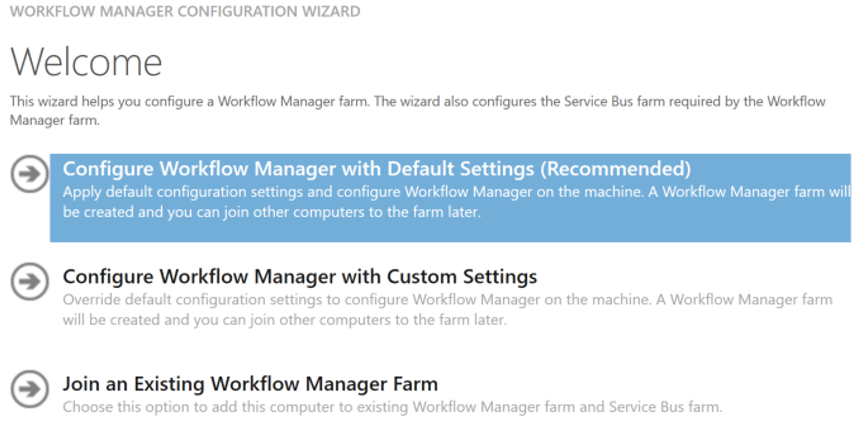
Hinweis
Standardmäßig ist nur DER HTTPS-Port (TLS/SSL) 12290 für die Workflowverwaltungswebsite konfiguriert. Wenn Sie auch die Kommunikation über unverschlüsselten HTTP-Port 12291 zulassen möchten, müssen Sie das Kontrollkästchen "Workflowverwaltung über HTTP auf diesem Computer zulassen" aktivieren. Dies ist ein Faktor beim späteren Ausführen des cmdlets Register-SPWorkflowService. Geben Sie die erforderlichen SQL Server- und Dienstkontodetails im Workflow-Assistenten an.
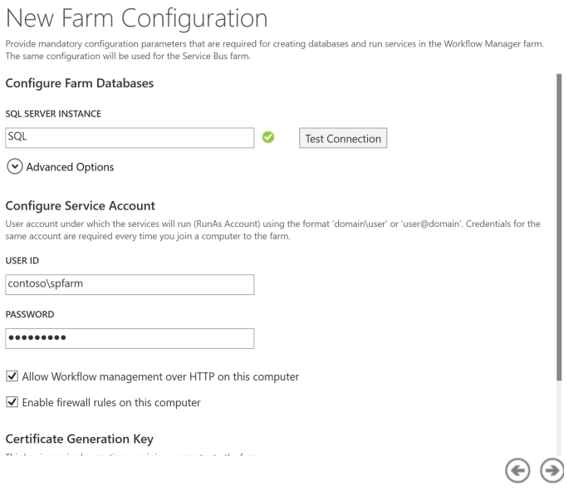
Der Konfigurations-Assistent stellt eine Zusammenfassung Ihrer Optionen bereit, bevor ein Commit ausgeführt wird.
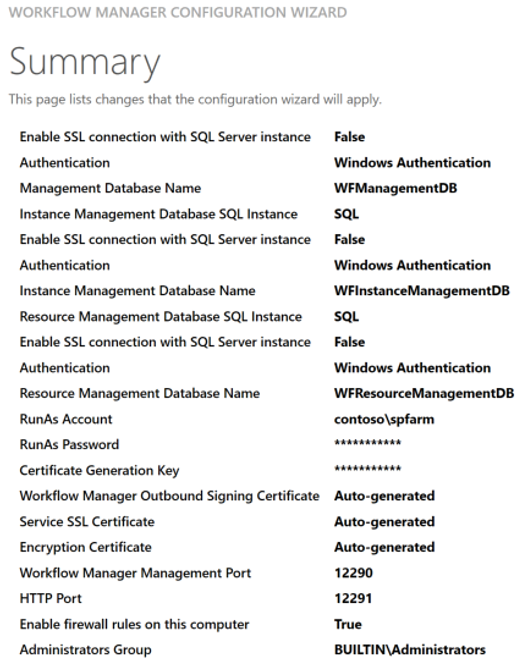
Hinweis
Einige der Werte werden für Sie ausgewählt, wenn Sie die Option "Workflow-Manager mit Standardeinstellungen konfigurieren" verwenden. Wenn sie für Ihre Umgebung nicht korrekt sind, müssen Sie den Assistenten möglicherweise neu starten und "Workflow-Manager mit benutzerdefinierten Einstellungen konfigurieren" auswählen.
Der Konfigurations-Assistent sollte erfolgreich abgeschlossen werden. Wenn ein Fehler auftritt, wählen Sie den Link "Protokoll anzeigen" aus, suchen Sie das Problem, und beheben Sie es, bevor Sie den Assistenten erneut ausführen.
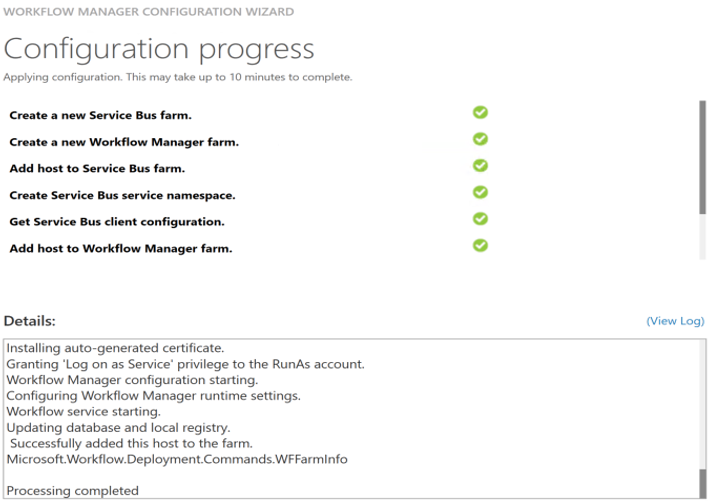
Wenn Sie eine SharePoint-Workflow-Manager-Farm mit mehreren Servern erstellen, müssen Sie den Workflowkonfigurations-Assistenten auf den anderen Knoten ausführen und die Option "Einer vorhandenen Workflow-Manager-Farm beitreten" auswählen.
Konfigurieren von Diensten für App-Verwaltung und Abonnementseinstellungen in der SharePoint-Farm
Die Dienste App-Verwaltung und Abonnementeinstellungen sind in der SharePoint-Farm erforderlich, damit SharePoint 2013-Plattformworkflows funktionieren. Falls noch nicht in der SharePoint-Farm eingerichtet, richten Sie auf dem SharePoint-Server Dienste für die App-Verwaltung und Abonnementeinstellungen, Dienstanwendungen und Dienstanwendungsproxys ein.
Der App-Verwaltungsdienst kann mithilfe der Zentraladministration erstellt werden.
Sie können PowerShell verwenden, um eine Anwendung für den Abonnementeinstellungsdienst zu erstellen:
$sa = New-SPSubscriptionSettingsServiceApplication -ApplicationPool 'SharePoint Web Services Default' -Name 'Subscriptions Settings Service Application' -DatabaseName 'Subscription'
New-SPSubscriptionSettingsServiceApplicationProxy -ServiceApplication $sa
Konfigurieren des SharePoint-Workflow-Managers für die Verwendung mit der SharePoint Server-Farm
Berücksichtigen Sie die folgenden Schlüsselfaktoren, bevor Sie den SharePoint-Workflow-Manager für die Verwendung mit SharePoint Server konfigurieren.
- Wird für die Kommunikation zwischen SharePoint Workflow Manager und SharePoint Server HTTP oder HTTPS verwendet?
Hinweis
Aus Sicherheitsgründen wird für eine Produktionsumgebung HTTPS empfohlen.
So konfigurieren Sie den SharePoint-Workflow-Manager in einer Umgebung, in der die Kommunikation über HTTP erfolgt
Hinweis
Standardmäßig ist nur DER HTTPS-Port (TLS/SSL) 12290 für die Workflowverwaltungswebsite konfiguriert. Um die Verwendung von HTTP zu konfigurieren, sollte beim Ausführen des Assistenten "Workflow-Manager-Konfiguration" in einem früheren Schritt das Kontrollkästchen "Workflowverwaltung über HTTP auf diesem Computer zulassen" aktiviert sein.
Melden Sie sich bei jedem Server in der SharePoint Server-Farm an.
Installieren Sie den SharePoint Workflow Manager-Client auf jedem Server in der SharePoint-Farm.
Wichtig
Sie müssen den SharePoint Workflow Manager-Client auf jedem Server in der SharePoint-Farm installieren, bevor Sie das Cmdlet Register-SPWorkflowService ausführen.
Öffnen Sie auf einem SharePoint-Server die SharePoint-Verwaltungsshell als Administrator, indem Sie mit der rechten Maustaste auf den Befehl SharePoint-Verwaltungsshell klicken und Als Administrator ausführen auswählen.
Führen Sie das Cmdlet Register-SPWorkflowService aus, um die SharePoint-Farm mit der SharePoint-Workflow-Manager-Farm zu verbinden. Das Cmdlet sollte nur einmal ausgeführt werden und kann auf einem beliebigen Server in der SharePoint-Farm ausgeführt werden.
Hinweis
Der Wert für den Parameter -SPSite kann eine beliebige gültige Websitesammlung innerhalb der SharePoint-Farm sein. Den richtigen Wert für den Parameter -WorkflowHostUri finden Sie, indem Sie PowerShell
Get-WFFarm | select endpointsauf dem SharePoint-Workflow-Manager-Server ausführen.Beispiel:
Register-SPWorkflowService -SPSite "http://myserver/mysitecollection" -WorkflowHostUri "http://workflow.example.com:12291" -AllowOAuthHttp
So konfigurieren Sie den SharePoint-Workflow-Manager in einer Umgebung, in der die Kommunikation über HTTPS erfolgt
Bestimmen Sie, ob SharePoint Workflow Manager-Zertifikate auf den SharePoint-Servern installiert werden müssen.
Unter bestimmten Umständen müssen Sie SharePoint Workflow Manager-Zertifikate abrufen und installieren. Wenn Ihre Installation erfordert, dass Sie diese Zertifikate abrufen und installieren, müssen Sie diesen Schritt ausführen, bevor Sie fortfahren. Informationen dazu, ob Sie Zertifikate installieren müssen, und Anweisungen finden Sie unter Installieren von Workflow-Manager-Zertifikaten in SharePoint Server.
Melden Sie sich bei jedem Server in der SharePoint Server-Farm an.
Installieren Sie den SharePoint Workflow Manager-Client auf jedem Server in der SharePoint-Farm.
Wichtig
Sie müssen den SharePoint Workflow Manager-Client auf jedem Server in der SharePoint-Farm installieren, bevor Sie das Cmdlet Register-SPWorkflowService ausführen.
Öffnen Sie die SharePoint 15-Verwaltungsshell als Administrator. Klicken Sie dazu mit der rechten Maustaste auf den Befehl SharePoint-Verwaltungsshell, und wählen Sie Als Administrator ausführen.
Führen Sie das Cmdlet Register-SPWorkflowService aus, um die SharePoint-Farm mit der SharePoint-Workflow-Manager-Farm zu verbinden. Das Cmdlet sollte nur einmal ausgeführt werden und kann auf einem beliebigen Server in der SharePoint-Farm ausgeführt werden.
Hinweis
Der Wert für den Parameter -SPSite kann eine beliebige gültige Websitesammlung innerhalb der SharePoint-Farm sein. Den richtigen Wert für den Parameter -WorkflowHostUri finden Sie, indem Sie PowerShell
Get-WFFarm | select endpointsauf dem SharePoint-Workflow-Manager-Server ausführen.Beispiel:
Register-SPWorkflowService -SPSite "https://myserver/mysitecollection" -WorkflowHostUri "https://workflow.example.com:12290"
Aktualisieren eines vorhandenen Microsoft Workflow-Managers
Microsoft Workflow Manager kann nicht direkt aktualisiert werden, und SharePoint Workflow Manager kann nicht über Microsoft Workflow Manager platziert werden. Um Microsoft Workflow Manager (klassisches WFM) auf SharePoint Workflow Manager (SPWFM) zu aktualisieren, müssen Sie alle früheren Versionen von Workflow-Manager, Workflow-Manager-Client und Service Bus deinstallieren.
Hinweis
Sie können von einer beliebigen Version von Microsoft Workflow Manager ein Upgrade auf Den SharePoint-Workflow-Manager durchführen. Da Sie eine vorhandene "klassische WFM"-Farm auf SPWFM aktualisieren, werden die WFM-Datenbanken wiederverwendet, und Ihre vorhandenen Registrierungen und Workflows sollten intakt bleiben.
Führen Sie die folgenden Schritte aus, um Microsoft Workflow Manager zu deinstallieren und SharePoint Workflow Manager zu installieren:
Wichtig
Da die Upgradeschritte erfordern, dass Sie einer vorhandenen WFM-Farm nicht mehr beitreten und dann erneut beitreten, benötigen Sie den WFM-Zertifikatgenerierungsschlüssel, wenn Sie erneut beitreten. Wenn Sie nicht sicher sind, was dieser Schlüssel ist und sie nicht irgendwo dokumentiert haben, müssen Sie möglicherweise den Zertifikatgenerierungsschlüssel zurücksetzen , bevor Sie fortfahren. Sie können der vorhandenen Workflowfarm nicht ohne einen gültigen Zertifikatgenerierungsschlüssel beitreten.
Führen Sie den Workflow-Manager-Konfigurations-Assistenten aus.
Wählen Sie Workflow-Manager-Farm verlassen aus.
Bestätigen Sie die nachfolgenden Schritte bis zum Ende des Assistenten.
Wiederholen Sie diesen Schritt auf jedem Microsoft Workflow Manager-Server in der Workflowfarm.
Hinweis
Jede datenbank, die vom Workflow-Manager und Service Bus verwendet wird, muss angegeben werden, wenn sie der Farm erneut mit dem SharePoint-Workflow-Manager beitreten. Beispielsweise die SQL Server-Instanz und der Datenbankname für die Workflow-Manager-Farmverwaltungsdatenbank und die Service Bus-Farmverwaltungsdatenbank.
Deinstallieren Sie Microsoft Workflow Manager, Workflow Manager Client, Service Bus für Windows Server und Windows Fabric, falls diese installiert sind. Sie können sie über die Systemsteuerung deinstallieren. Wenn Windows Fabric installiert ist, stellen Sie sicher, dass Sie Azure Service Fabric nach der Deinstallation von Windows Fabric installieren.
Wichtig
Wenn Sie SharePoint Workflow Manager auf einem SharePoint-Server installieren, wird möglicherweise sowohl "Windows Fabric" als auch "AppFabric 1.1 für Windows Server" installiert. Stellen Sie sicher, dass Sie nur Windows Fabric deinstallieren. Deinstallieren Sie AppFabric 1.1 nicht. Es handelt sich um einen anderen Dienst, der für verteilten SharePoint-Cache erforderlich ist.
Wenn die Ordner "%ProgramFiles%\Workflow Manager\1.0" oder "%Program Files%\Service Bus\1.0" bereits vorhanden sind, müssen Sie sie manuell entfernen, damit die nächsten Schritte erfolgreich sind.
Starten Sie den SharePoint Workflow Manager-Server neu.
Wenn es noch nicht installiert ist, führen Sie die Schritte aus dem Abschnitt Voraussetzungen oben aus, um Azure Service Fabric zu installieren.
Installieren Sie den SharePoint-Workflow-Manager und den SharePoint-Workflow-Manager-Client. Der SharePoint-Workflow-Manager und der SharePoint-Workflow-Manager-Client können hier heruntergeladen werden. Die Systemanforderungen finden Sie ebenfalls auf dieser Seite.
Führen Sie den Workflow-Manager-Konfigurations-Assistenten aus, und wählen Sie "Einer vorhandenen Workflow-Manager-Farm beitreten" aus, um der vorherigen Farm erneut beizutreten. Verwenden Sie die Informationen zu Datenbank, Dienstkonto und Zertifikatgenerierungsschlüssel, die in der vorherigen "klassischen WFM"-Farm verwendet wurden.
Hinweis
Beim Upgrade ist es in der Regel nicht erforderlich, den vorhandenen Workflowdienstanwendungsproxy zu löschen und die Verbindung mithilfe des Cmdlets Register-SPWorkflowService wiederherzustellen. Wenn die Gültigkeit des Zertifikatgenerierungsschlüssels für SharePoint Workflow Manager und Service Bus auftritt, müssen Sie ihn möglicherweise zurücksetzen. Weitere Informationen finden Sie unter Zurücksetzen des Zertifikatgenerierungsschlüssels.
Führen Sie den Workflow-Manager-Konfigurations-Assistenten erneut aus, wählen Sie Workflow-Manager-Farm aktualisieren aus, und bestätigen Sie die nachfolgenden Schritte bis zum Ende.
Hinweis
Dieser Schritt sollte auf allen Servern in der SharePoint Workflow Manager-Farm ausgeführt werden. Die Option "Workflow-Manager-Farm aktualisieren" wird im Workflow-Manager-Konfigurations-Assistenten immer angezeigt, unabhängig davon, ob ein Upgrade erforderlich ist oder nicht. Es ist kein Schaden, wenn sie mehrmals ausgeführt wird oder wenn kein Upgrade aussteht.
Wenn in Ihrer Workflow-Manager-Farm mehrere Server vorhanden sind, wiederholen Sie die vorherigen Schritte auf allen Workflowfarmservern.
Installieren Sie den SharePoint Workflow Manager-Client auf jedem Server in der SharePoint Server-Farm, nachdem Sie frühere Versionen deinstalliert haben.
Überprüfen der Installation
Führen Sie die folgenden Schritte aus, um zu überprüfen, ob Sie die erforderlichen Komponenten erfolgreich installiert und konfiguriert haben.
So überprüfen Sie die Installation
- Fügen Sie Ihrer SharePoint-Website einen Benutzer hinzu, und erteilen Sie dem Benutzer Website-Designer-Berechtigungen.
- Installieren Sie SharePoint Designer 2013 auf einem Clientcomputer, und erstellen Sie einen Workflow, der auf der SharePoint 2013-Workflowplattform basiert. Weitere Informationen dazu finden Sie unter Erstellen eines Workflows mithilfe von SharePoint Designer 2013 und der SharePoint 2013-Workflowplattform.
- Führen Sie diesen Workflow auf der SharePoint-Benutzeroberfläche aus.
Problembehandlung
Aus Sicherheitsgründen kann das Setupkonto nicht zum Erstellen eines Workflows verwendet werden, der auf der SharePoint 2013-Workflowplattform basiert. Wenn Sie versuchen, einen Workflow basierend auf der SharePoint 2013-Workflowplattform mithilfe von SharePoint Designer 2013 zu erstellen, erhalten Sie eine Warnung, dass die Liste der Workflowaktionen nicht vorhanden ist und der Workflow nicht erstellt wird.
Der Benutzer, der einen Workflow bereitstellt und ausführt, muss dem Benutzerprofildienst hinzugefügt sein. Überprüfen Sie die Anwendungsseite des Benutzerprofildiensts in der Zentraladministration, um zu bestätigen, dass der Benutzer, den Sie zum Überprüfen der Workflowinstallation verwenden, im Benutzerprofildienst ist.
Sie können - wie in der Abbildung dargestellt - mithilfe des IIS-Managers ermitteln, welche Ports von SharePoint Server und Workflow-Manager für HTTP und HTTPS verwendet werden.
Abbildung: Anzeigen der vom SharePoint-Workflow-Manager verwendeten Ports mithilfe des IIS-Managers
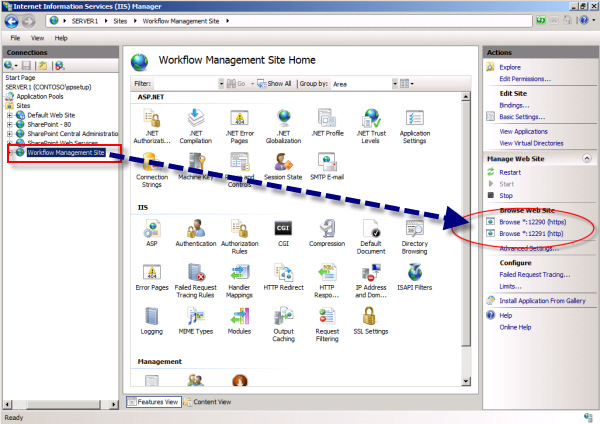
SharePoint-Workflow-Manager kommuniziert über TCP/IP oder Named Pipes. Stellen Sie sicher, dass das entsprechende Kommunikationsprotokoll für die SQL Server-Instanz aktiviert ist, die die SharePoint Workflow Manager-Datenbanken hostet.
Der SQL Browser-Dienst muss auf der SQL Server-Instanz ausgeführt werden, die die Workflow-Manager-Datenbank hostet.
Das Systemkonto kann nicht zum Entwickeln eines Workflows verwendet werden.
Informationen zur Problembehandlung bei SharePoint Server finden Sie unter Problembehandlung für SharePoint Server.